来源:小编 更新:2025-08-04 09:20:57
用手机看
你有没有遇到过这样的情况:新换了一部安卓手机,但是通讯录里的联系人信息却不知道怎么导入过去呢?别急,今天就来手把手教你如何轻松将通讯录导入安卓系统,让你的新手机瞬间变身联系人库!
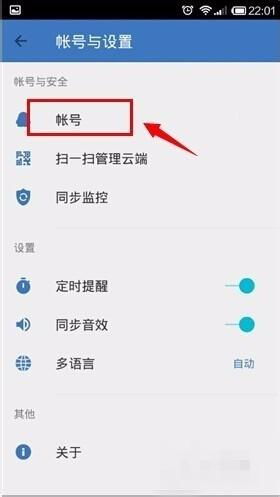
在开始导入通讯录之前,先做好以下准备工作:
1. 备份旧手机通讯录:为了防止数据丢失,首先将旧手机中的通讯录备份到云端或者电脑上。如果是安卓手机,可以通过以下几种方式备份:
- 使用手机自带备份功能:进入设置,找到“备份与重置”或“系统”选项,选择“备份”或“备份我的数据”,然后按照提示操作。
- 使用第三方应用备份:如“腾讯手机管家”、“小米云服务”等,这些应用通常提供更丰富的备份功能。
- 导出到电脑:通过USB连接手机和电脑,使用手机自带的文件管理器将通讯录导出到电脑。
2. 确保新手机已开启USB调试:在设置中找到“开发者选项”,开启“USB调试”。
3. 下载必要的应用:如果你选择将通讯录导入到云端,如Google账户,需要确保手机已安装并登录Google账户。
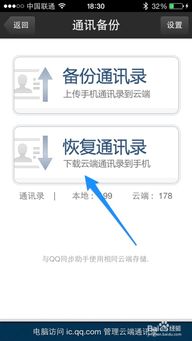
以下是几种常见的导入通讯录的方法:
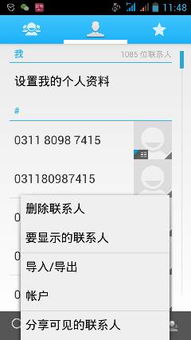
- 将旧手机和电脑连接,使用USB线传输通讯录文件。
- 在电脑上找到通讯录文件,复制并粘贴到新手机的“下载”或“文件管理”文件夹中。
- 在新手机上打开文件管理器,找到导入的通讯录文件,选择“导入”或“打开”即可。
- 在新手机上进入设置,找到“备份与重置”或“系统”选项。
- 选择“从备份恢复”,然后按照提示操作。
- 如果之前已经备份了通讯录,可以选择相应的备份文件进行恢复。
- 在新手机上登录Google账户或其他云端服务账户。
- 进入通讯录应用,通常会有“从云端导入”或“添加账户”的选项。
- 选择相应的账户,通讯录就会自动同步到新手机。
1. 格式兼容性:确保旧手机和新手机使用的通讯录格式兼容,如vCard格式。
2. 隐私保护:导入通讯录时,注意保护个人隐私,避免将敏感信息导入到新手机。
3. 数据恢复:如果导入过程中出现问题,可以尝试重新导入或联系手机厂商寻求帮助。
通过以上步骤,相信你已经学会了如何将通讯录导入安卓系统。现在,你的新手机应该已经拥有了完整的联系人信息,可以开始愉快地使用它了!记得,定期备份通讯录,以防万一哦!